La guida definitiva per impostare la tua home page di WordPress (passo dopo passo)
Pubblicato: 2022-09-27Sei stanco di modificare la home page ancora e ancora in WordPress? Se è così, sei arrivato sulla pagina giusta.
Se sei bloccato a modificare la home page in WordPress, forse lo stai facendo per la prima volta. Bene, non importa se sei un principiante o un esperto, modificare la home page di WordPress non è un lavoro facile.
Richiede molta attenzione e devi rimuovere tutti i difetti dalla home page, dopotutto, appare prima quando i clienti entrano nel tuo sito web.
La home page del sito web significa molto perché genera conversioni e ti aiuta a guadagnare molto traffico verso le tue pagine web complessive. Più attraente è la home page, più possibilità hai di ottenere visitatori giorno dopo giorno.
Quindi, la configurazione di una home page di WordPress richiede poco tempo e duro lavoro per renderla perfetta, ma non devi preoccuparti di impostare e modificare il tuo tema WordPress.
D'ora in poi sarà un compito facile perché qui abbiamo condiviso le cose critiche che devi fare per rendere il compito più conveniente e migliore per il sito web.
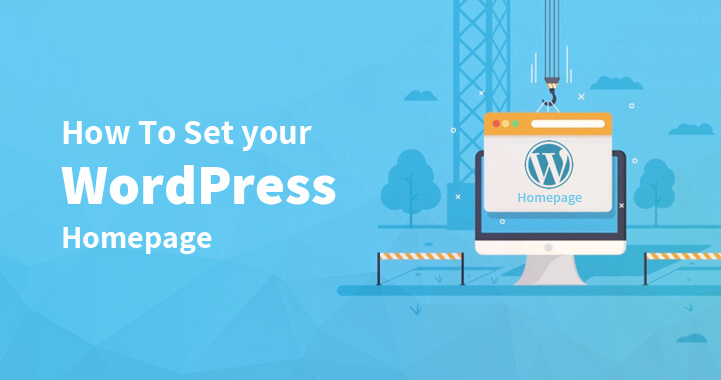
Quindi, andiamo al lavoro di modifica e iniziamo a cambiare la tua home page del set di WordPress oggi.
Cos'è la home page?
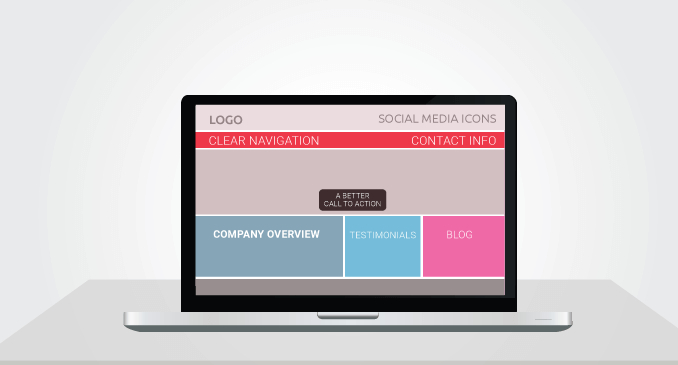
Prima di saltare alla configurazione della home page, è necessario conoscere l'importanza della home page.
La homepage è una pagina di destinazione che aiuta a generare più contatti per l'azienda. La home page descrive le informazioni sui servizi che offri e tutto dipende dal tipo di sito web che hai.
Ad esempio, se desideri avviare un sito Web di eCommerce, la tua home page deve descrivere tutte le informazioni dall'alto verso il basso che vendi.
Generalmente in questi casi, prima di ottenere un sito web, si passa attraverso un paio di temi e si sceglie il tema WordPress gratuito, che è giusto per il tuo nuovo sito web.
Tuttavia, è importante considerare la home page che svolge un ruolo importante per convertire i tuoi potenziali clienti in vendite.
E questo è il motivo per cui gli esperti raccomandano sempre la home page di WordPress con i professionisti. Quindi ogni volta che vivi su Google non avrai alcun tipo di frustrazione.
Tuttavia, la maggior parte dei temi WordPress viene fornita con la home page personalizzata, anche se il tuo tema non lo supporta puoi facilmente creare una home page personalizzata con il sito WordPress impostando subito la tua home page. Ecco una guida completa su come modificare la home page del set di WordPress.
Quando dovresti impostare e modificare la tua home page di WordPress?
Vediamo come funziona. Come tutti sappiamo WordPress è una delle migliori piattaforme di blogging che mostra il tuo blog sulla home page, il fattore chiave che attrae tutti sul tuo sito. Ciò significa che tutti i post del tuo blog vengono visualizzati sulla prima pagina in cui tutti arrivano.
Per molti siti Web, questo è assolutamente fantastico. Ma per altri non ha senso dal punto di vista del marketing.
Pertanto, WordPress ha coinvolto Costruttori di siti Web ben fondati e le aziende stanno cercando di creare home page statiche e diverse pagine di destinazione complete in cui possono presentare prontamente le informazioni di tutti i prodotti e servizi.
Inoltre, i blog di queste aziende hanno una sezione secondaria in modo che il cliente possa navigarli e quando atterrano sul post del blog.
Ora ci spostiamo alla nostra sezione principale: come modificare la tua home page di WordPress. Se è così, dovresti continuare a leggere il post.
Il momento perfetto per modificare o impostare la home page di WordPress è quello in cui non vuoi che il tuo blog venga visualizzato nei motori di ricerca. Questo può accadere solo quando vuoi raggiungere determinati tipi di obiettivi come:
- Migliora gli iscritti alla posta elettronica
- Genera più vendite e lead
- Si concentra sui tuoi servizi quando non vuoi affatto pubblicare un blog (ti piace solo una pagina di destinazione)
- Questo può essere il migliore quando non sei pronto per iniziare un blog.
La home page del set di WordPress è completamente un'altra storia, ma prima di saltare su quella guida bisogna essere completamente soddisfatti del tema e della configurazione predefinita.
Per questo aumenterai naturalmente le tue possibilità di venire con il miglior sito web. Ad esempio, potresti anche voler ottenere le seguenti cose.
- Aggiunta di widget
- Menu di navigazione facile
- Nuovi colori, loghi e altri aspetti del design
- Più barre laterali
In breve, molti utenti di WordPress mettono un piccolo allegato nelle home page. Il più popolare è l'aggiunta di una pagina statica al posto del blog, dove altri desiderano mantenere il blog e continuare a leggere tutti i loro widget preferiti. Cerchiamo di capire come impostare una pagina in WordPress.
Come impostare una pagina come home page?
Prima di decidere come impostare la home page di WordPress, dovrai prima decidere quale tipo di home page ti serve.
Dovrebbe essere statico o post di blog?
Visualizza un elenco di post del blog sulla tua home page
Che tu stia gestendo un semplice blog WordPress o il sito Web di un'azienda, l'elenco dei blog più recenti è ciò che vorrai mostrare nella tua home page.
Il modo in cui i tuoi lettori vedranno gli articoli più recenti è evidenziato sulla home page. Se stai pianificando di costruire qualsiasi altro tipo di sito Web, un sito Web di e-commerce, devi introdurre quanto segue sul sito.
- Introduzione (chi siamo)
- Elenco prodotti e servizi
- Testimonianze dei clienti
- Informazioni sui contatti
Inoltre, WordPress offre due modi per creare una home page.
- Blog
- Pagina
Allora, come scegli?
I post del blog sono voci cronologiche nel tuo blog e ognuno ha una data di pubblicazione. D'altra parte, alcune pagine non hanno un ordine cronologico e queste sono pensate per contenuti sempreverdi e senza tempo come la pagina su di noi e le informazioni di contatto. Questo è considerato contenuto statico e dovresti pubblicarlo sulla pagina statica di WordPress.
Passiamo ora a come creare una pagina statica.
Come impostare una home page statica in WordPress?
Qui, discuteremo di come creare una home page statica in WordPress.
Se sei più incline a creare più pagine di destinazione o ad aggiungere una galleria di prodotti o uno slider, è necessario cambiare la tua home page in una home page statica. Questa è la stragrande maggioranza dei temi premium.
Passaggio 1: crea una pagina statica
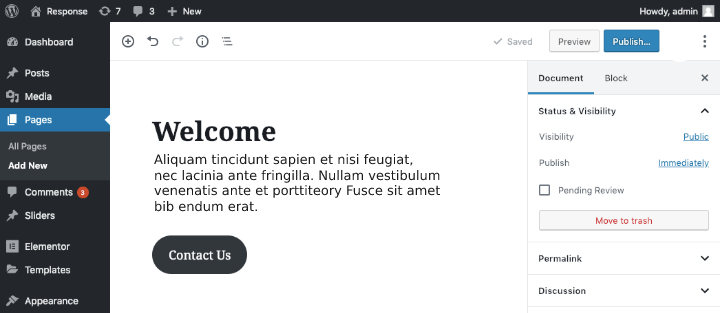
In questo passaggio creerai una pagina WordPress che verrà successivamente impostata sulla home page. Quindi, per creare una pagina WordPress, prima accedi alla dashboard nell'area di amministrazione, quindi passa ai passaggi come segue.
- Clicca sulle pagine e scegli di aggiungere un nuovo pulsante.
- Ora aggiungi il titolo della pagina e il contenuto, quindi fai clic sul pulsante Pubblica per iniziare con la pagina.
Passaggio 2: crea una pagina blog segnaposto
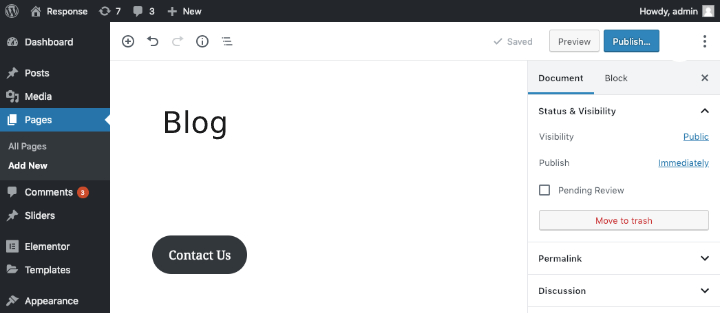
Una volta creata la pagina, il passaggio successivo è passare a un'altra pagina per visualizzare i blog. Questa pagina fungerà da segnaposto per visualizzare i post del tuo blog. Quindi, per creare il segnaposto, devi seguire i seguenti passaggi:
- Fare clic sulle pagine e quindi aggiungere un nuovo nome
- Imposta il titolo della pagina e scrivi il suo blog.
- Fare clic sul pulsante Pubblica per pubblicare la pagina.
Passaggio 3: imposta una pagina statica come prima pagina
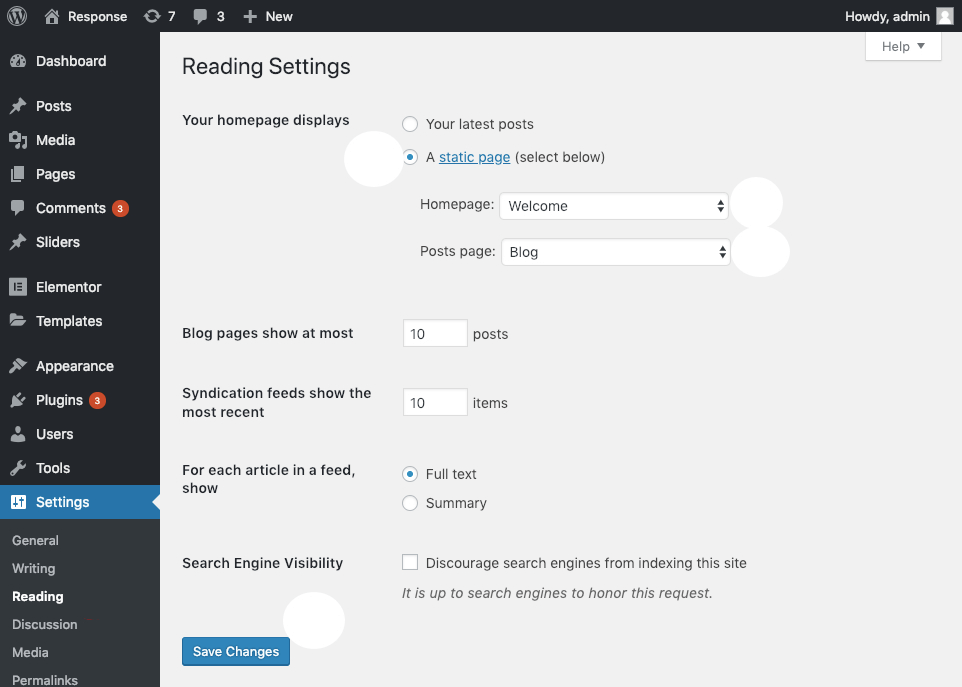
Il passaggio finale è impostare la pagina di configurazione come prima pagina, quindi segui i passaggi.
- Apri la dashboard di WordPress >> impostazioni >> lettura.
- Ora seleziona la scheda di lettura e apri le impostazioni di lettura per la tua home page.
- Trova le visualizzazioni della home page in cui hai due opzioni, scegli una pagina statica.
Una volta selezionata l'opzione, WordPress ti chiederà altre due scelte da fare. Nella prima, ti chiederanno quale pagina vorresti mostrare come prima pagina e l'altra è la pagina dei tuoi post. Se hai già un sacco di pagine sul tuo sito web, scorri verso il basso e scegli la pagina che desideri visualizzare.

Ad esempio, puoi scegliere una configurazione standard in cui sceglierai la home page o la prima pagina. Assicurati di eseguire tutti i passaggi con attenzione e tieni a mente tutte le cose principalmente sul nome che dai alle tue pagine.
Imposta la home page per visualizzare le impostazioni, quindi vai sul pulsante Salva modifiche. Al termine, puoi controllare sul sito Web come la pagina statica è diventata la tua nuova home page di WordPress.
Come modificare la home page di WordPress?
Ora che hai una home page impostata su WordPress, è tempo di scegliere i diversi lavori e strumenti. Quindi, se vuoi cambiare la tua home page di WordPress, scegli tra tre metodi.
Primo metodo: utilizzare il personalizzatore del tema per modificare la tua home page
La maggior parte dei temi WordPress fornisce il design di base della home page e l'opzione di modifica, quindi puoi modificare la home page tramite il personalizzatore del tema. Puoi iniziare dall'area di amministrazione e andare all'aspetto, quindi personalizzare l'opzione per avviare gli strumenti.
Puoi facilmente apportare le modifiche sulla home page. Tuttavia, le modifiche non verranno visualizzate finché non fai clic sul pulsante di pubblicazione. Quindi, a seconda del tema, hai diverse opzioni per modificarlo.
Secondo metodo: modifica la home page con l'editor di blocchi
Hai ancora un'altra opzione con cui andare, che è l'editor di blocchi. Quindi, per iniziare, accedi alla dashboard di amministrazione facendo clic sulle pagine e quindi seleziona la pagina che desideri impostare come home page.
L'editor di blocchi fornirà diversi tipi di contenuto per la home page. Puoi iniziare digitando o scegliendo il paragrafo appropriato.
Il blocco di paragrafo verrà creato automaticamente e puoi anche scegliere un blocco da solo facendo clic sul simbolo +. Puoi aggiungere colore al tuo paragrafo con le impostazioni del colore anche se puoi aggiungere altre immagini alla tua home page selezionando il blocco immagine.
Terzo metodo: cambia il tuo WordPress con l'editor classico
Se hai conoscenza dell'editor classico, allora questa è anche l'opzione migliore da considerare quando cambi la home page di WordPress.
- Visita le pagine e seleziona la pagina che desideri impostare come home page del tuo sito. Quindi aggiungi del testo e inizia semplicemente a digitare il testo.
- Questo sarà un paragrafo per impostazione predefinita e puoi utilizzare il menu a discesa per creare un titolo.
- La barra degli strumenti si trova accanto all'area a discesa che ti consente di apportare le ulteriori modifiche che desideri.
- La barra degli strumenti è disponibile anche per aggiungere collegamenti alla tua copia.
- Infine il pulsante puoi aggiungere "leggi altro tag"
Una volta che tutto è chiaro e lucido, puoi fare clic sul pulsante di anteprima. Se sei soddisfatto puoi pubblicare questa pagina e vedere le modifiche visibili sul tuo sito web
Aggiungi il link principale al menu
Il menu di navigazione conterrà un link home che rimanda alla home page del tuo sito web. Ma se sei passato alla home page proprio come i passaggi precedenti, come cambi il link home?
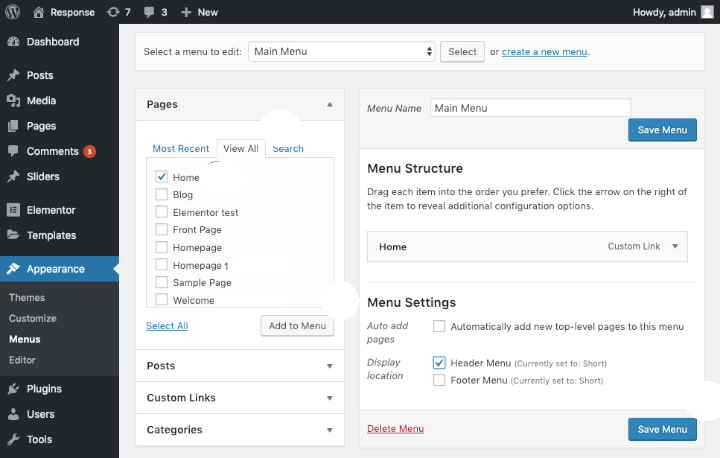
Bene, non preoccuparti perché WordPress rende tutto facile per gli utenti. È necessario creare un collegamento personalizzato al sito che punterà sempre alla home page del tuo sito Web.
Vediamo come aggiungere un link home al menu di navigazione, continua a leggere.
Opzioni della pagina del blog
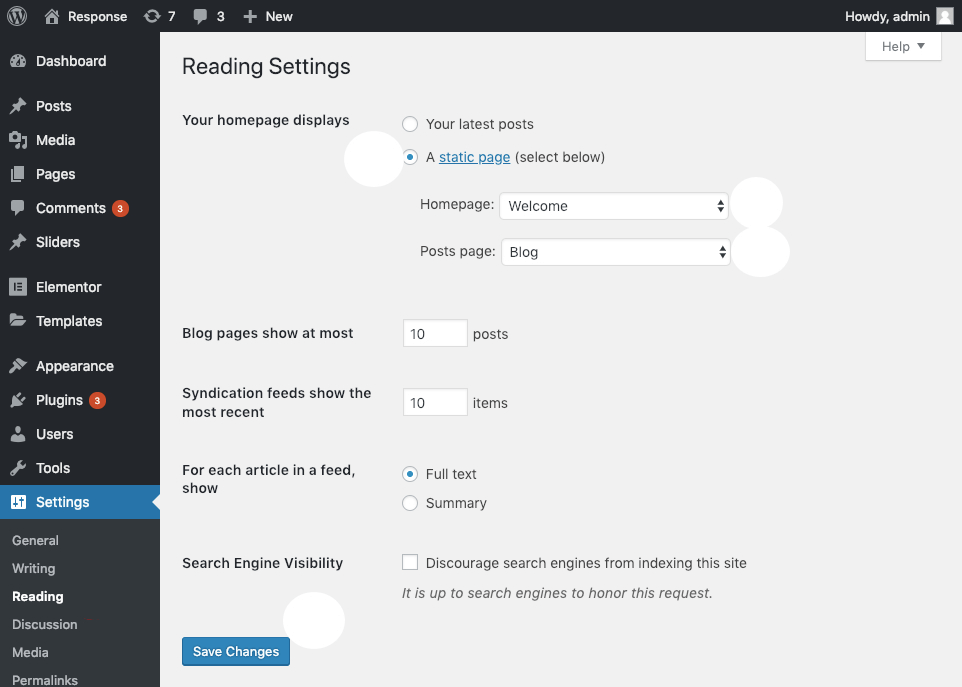
WordPress offre un paio di opzioni per le pagine del blog, in modo da poter controllare facilmente l'aspetto della pagina del blog sul sito web.
Numeri di post da visualizzare sulla pagina del blog
Questa opzione controlla il numero di post del blog che vuoi che appaiano sulla home page. Ad esempio, vuoi visualizzare due, tre e così via in un post nella home page.
Pertanto, il visitatore può navigare alla pagina successiva del tuo sito Web utilizzando i collegamenti di paging. A seconda del tema, puoi decidere i link di impaginazione.
Ora, come impostare il numero di post da visualizzare sulla home page?
- Apri la dashboard e visita il pulsante delle impostazioni, quindi vai alla lettura nella dashboard dell'amministratore.
- Imposta al massimo le pagine del blog e lì devi decidere il numero di opzioni che vuoi scegliere.
Si dovrebbe tenere a mente che i post appiccicosi semplicemente ignorano il numero. Ad esempio, se vuoi impostare il numero su 10 e hai un post appiccicoso, sulla pagina del blog verranno mostrati 11 post del blog.
Modalità di visualizzazione del contenuto dopo l'immissione
Se vuoi sapere come appare il contenuto del tuo post sul blog, puoi modificare e andare con WordPress imposta la home page seguendo i passaggi.
- Apri la dashboard di WordPress e vai alle impostazioni, quindi leggi nella dashboard di amministrazione.
- Qui devi impostarli per ogni articolo nell'opzione speed show.
- Scegli l'opzione del tuo desiderio.
Come creare un menu WordPress?
Per creare un menu WordPress, è necessario seguire i passaggi indicati nella nostra guida alla home page del set di WordPress.
- Vai a aspetto >> menu.
- È possibile selezionare o Menu da modificare scegliendo un menu a discesa o fare clic su crea un nuovo collegamento al menu.
- Puoi anche creare un nuovo menu da zero.
- Dopo aver creato il menu di tua scelta, aprilo per personalizzare le opzioni.
- Scegli tra le pagine, i post, le categorie e i tipi di post personalizzati che desideri aggiungere al tuo menu.
- Se qualcuno aggiunge un collegamento personalizzato come voce di menu, puoi dare un'occhiata più da vicino alla parte anteriore del menu principale che consente alle persone di navigare nella pagina web. Qui puoi semplicemente fare clic e trascinare le voci di menu che desideri scegliere.
- Se desideri aggiungere una nuova posizione, puoi farlo facilmente scegliendo le funzionalità di trascinamento della selezione.
Come creare un menu nel Live Customizer?
Un'altra opzione più grande inclusa nella home page del set di WordPress è che puoi modificare la tua home page dall'opzione di personalizzazione live di WordPress. Per fare ciò, dovrai seguire i passaggi indicati.
- Naviga nell'aspetto >> personalizza l'opzione.
- Lì troverai un'opzione di menu: scegli tra la creazione di un nuovo menu o un menu esistente.
- Inoltre, puoi utilizzare il pulsante + Aggiungi elementi per scegliere tra le stesse pagine, taggare tipi di post personalizzati e opzioni di collegamento personalizzate.
- Una volta che sei sicuro di dove vuoi posizionare questo Menu, puoi selezionare una nuova posizione e pubblicare il Menu.
Ulteriori pensieri sulla modifica della home page
Con tutte le impostazioni fornite hai trovato un'opzione comune "Aspetto". La maggior parte degli strumenti della home page risiede nella scheda Aspetto.
Inoltre, puoi andare alla scheda Personalizza sotto l'aspetto che esamina i costruttori visivi ed è un ottimo modo per caricare un logo, cambiare il carattere e il colore di tua scelta.
Conclusione
Non importa se gestisci un blog semplice o un grande sito web. Molto probabilmente avrai bisogno di una home page di WordPress personalizzata come indicato in questo articolo.
Ora devi sapere perché le home page sono obbligatorie e dove dovresti creare la home page.
In questo post, abbiamo visto come aggiungere il collegamento alla home page personalizzata al menu. Inoltre, abbiamo esaminato la creazione di opzioni di menu con metodi diversi. Inoltre, abbiamo esaminato la guida completa su come configurare la home page di WordPress.
Quindi, tutto è chiaro e levigato. Ed è il tuo turno di andare avanti con il tuo lavoro e considera questo articolo per trovare la migliore home page per il tuo sito web.
